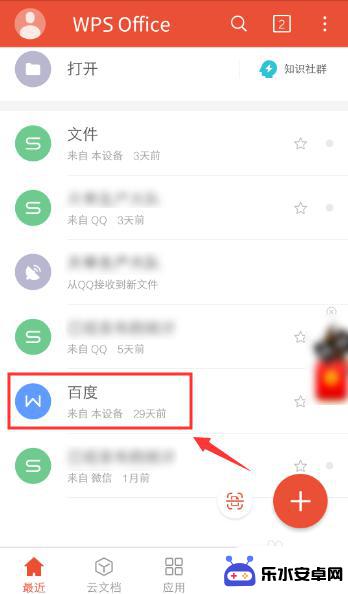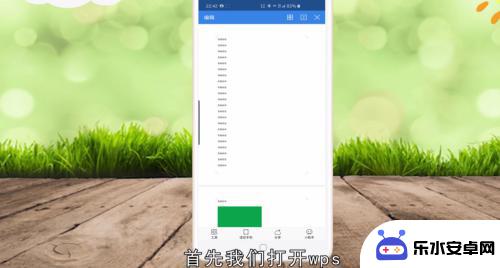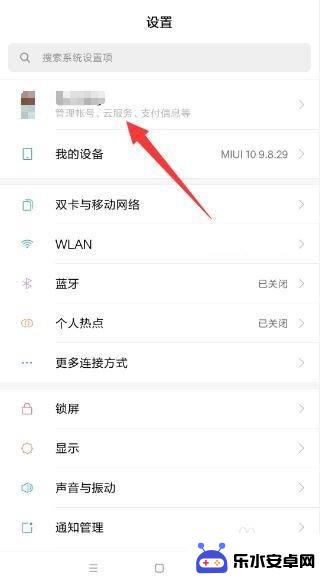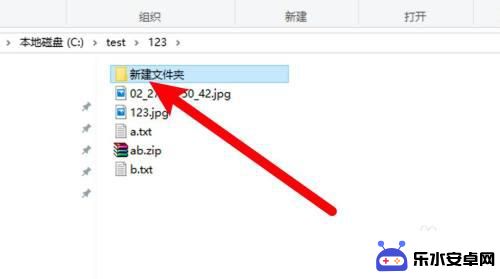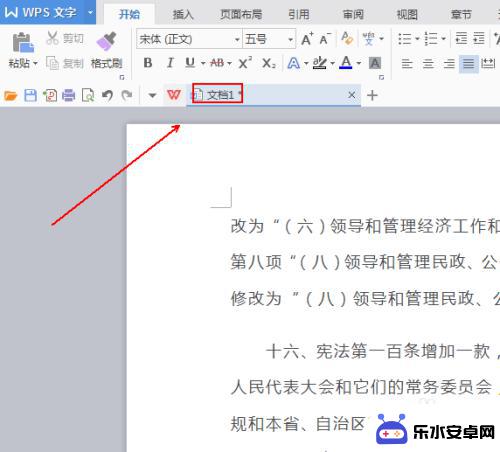怎么删除手机文档里的文件 手机WPS Office批量删除文档的方法
时间:2024-07-30来源:乐水安卓网
在日常使用手机办公的过程中,我们常常会产生大量的文档文件,而这些文件如果不及时清理,不仅会占用手机的存储空间,还会影响手机的运行速度,学会如何删除手机文档里的文件是非常重要的。在手机WPS Office中,我们可以通过批量删除文档的方法来快速清理不需要的文件,从而有效地释放手机的存储空间,提升手机的运行效率。接下来我们将介绍如何使用WPS Office来删除手机文档里的文件。
手机WPS Office批量删除文档的方法
方法如下:
1.打开手机进入系统,点击桌面【WPS Office】软件。
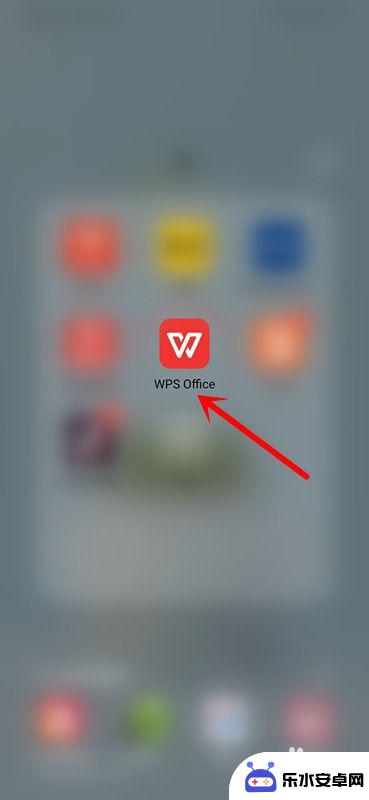
2.进入后,点击左上角【打开】。
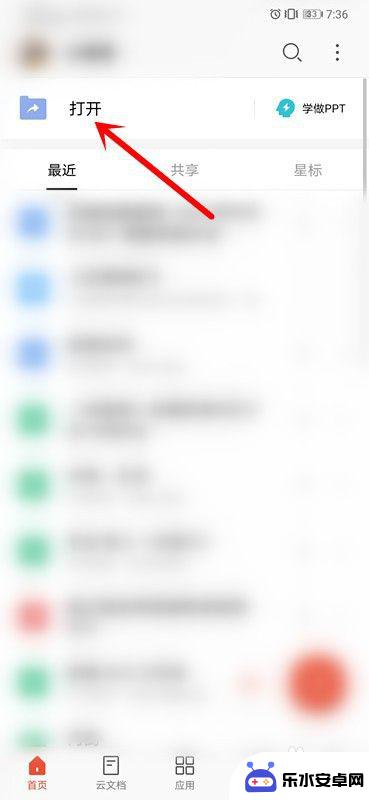
3.打开后,选择需要删除的文档类型。
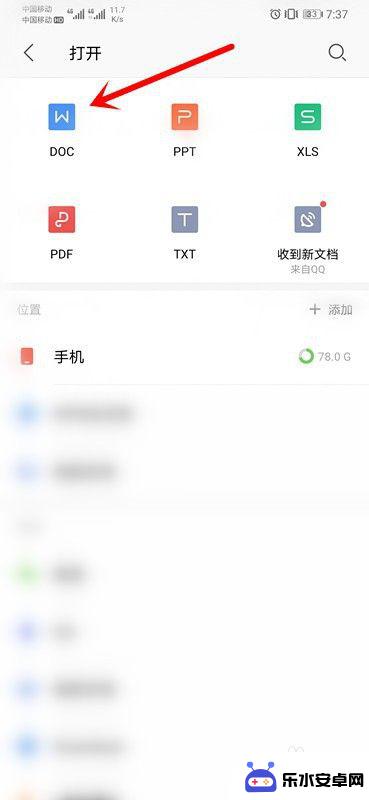
4.进入所有文档,点击右上角【竖三点】。
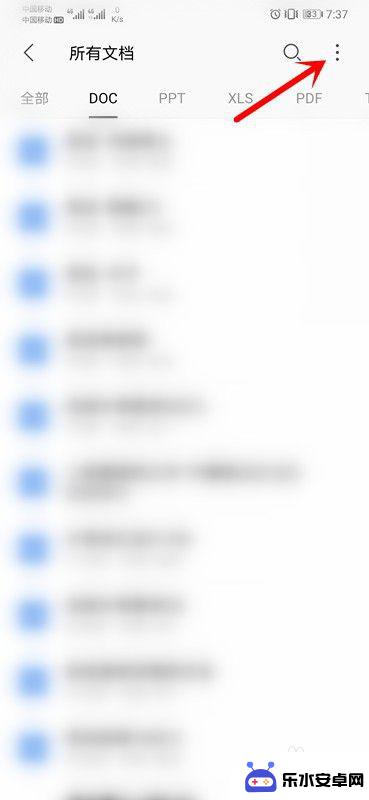
5.在弹出的小窗口,点击【删除】。选择要删除的文档。
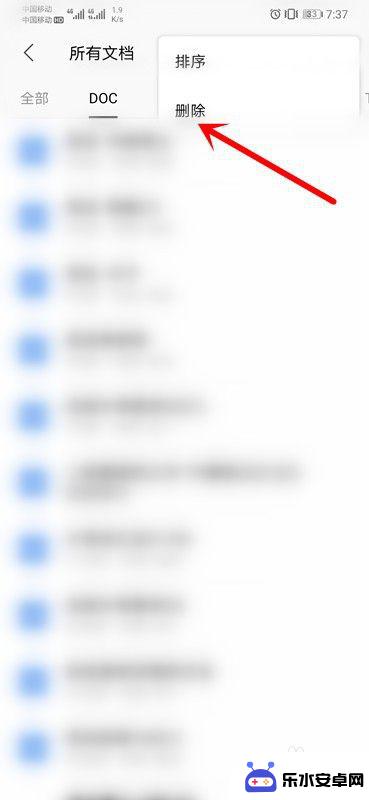
6.最后,选择好之后,点击底部【删除文档】即可。
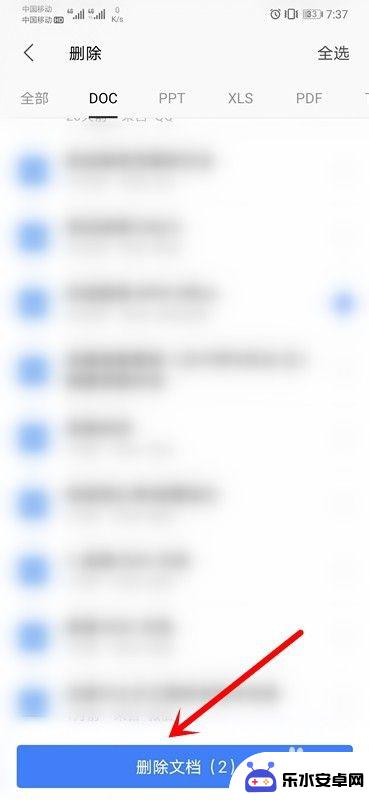
7.方法总结:
1、打开手机WPS Office软件。
2、点击打开,选择要删除的文档类型。
3、进入所有文档,点击右上角竖三点。
4、点击删除,选择要删除的文档。
5、点击底部删除文档即可。
以上就是如何删除手机文档中文件的全部内容,如果遇到这种情况,可以尝试按照以上方法解决,希望这���大家有所帮助。